原圖

效果圖 1

效果圖 2

1、在ps打開素材圖,修圖的第一步是找到圖片存在哪些問題,然后采取某手段來糾正,觀察圖片除了用肉眼處,我們更準確的應該借助于ps自帶的工具來觀察,比如直方圖,信息面板等,這就是所謂數字化調整。從直方圖上我們看到像素大量集中在中間調區和暗調區,高光區幾乎沒有,所以照片偏暗。
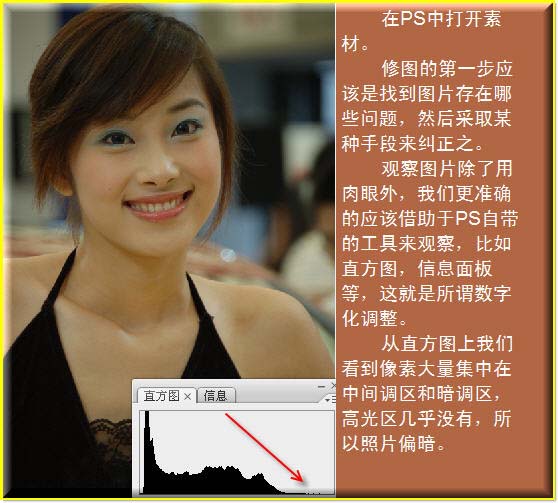
|||
2、復制一個背景副本,按ctrl+m,打開色階圖,把高光區滑塊往左邊拉支到合適們置,同時注意上面的直方圖己經發生了變化,原來沒有像素的地方現在填充上一些像素,圖片亮了。
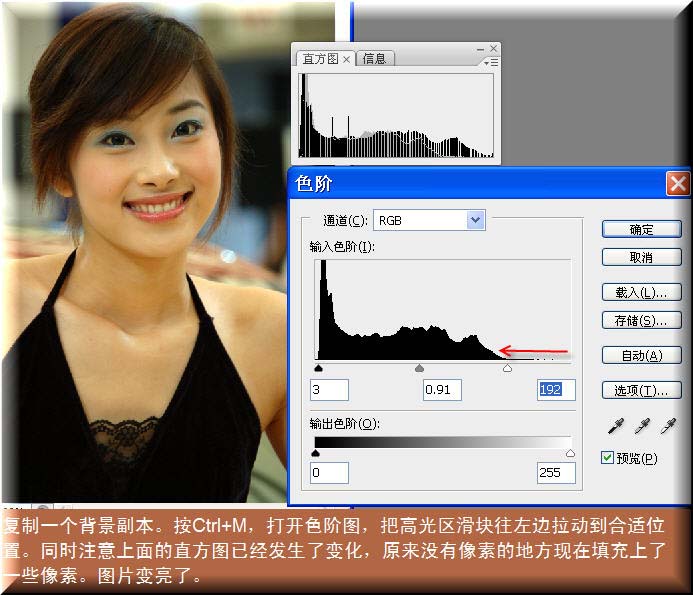
3、色階調整好后,接下來我們開始處理皮膚,適當放大圖片,用修復畫筆工具處理掉皮膚上明顯的斑點,注意取樣是,一定在靠近斑點周圍的好皮膚上取樣,然后南用好皮膚覆蓋掉斑點,修復畫筆工具去斑點的好處是,它能自動根據周圍皮膚的紋理融合皮膚,這一點上比圖章工具更適合處理斑點。
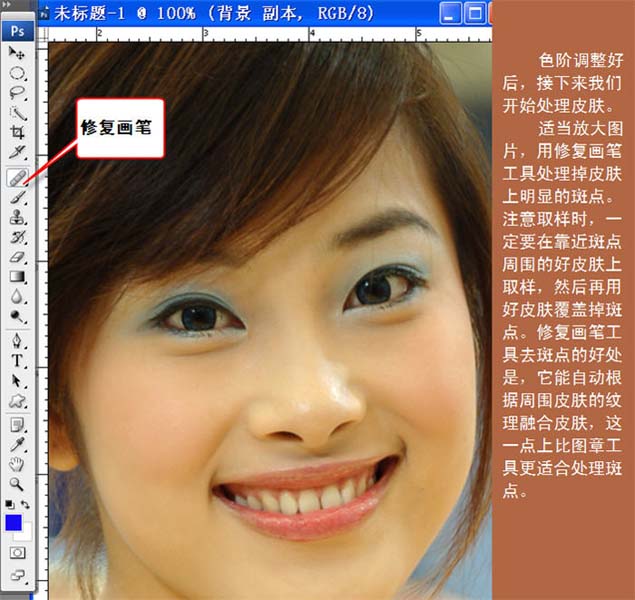
4、然后開始去噪點,我用的是專為降噪濾鏡,“noiseware professional”這個濾鏡有更多的調兇選項,有針對不財圖像的預設,而且能智能識別皮膚和周圍的環境,保護皮膚,去噪的效果非常不錯。
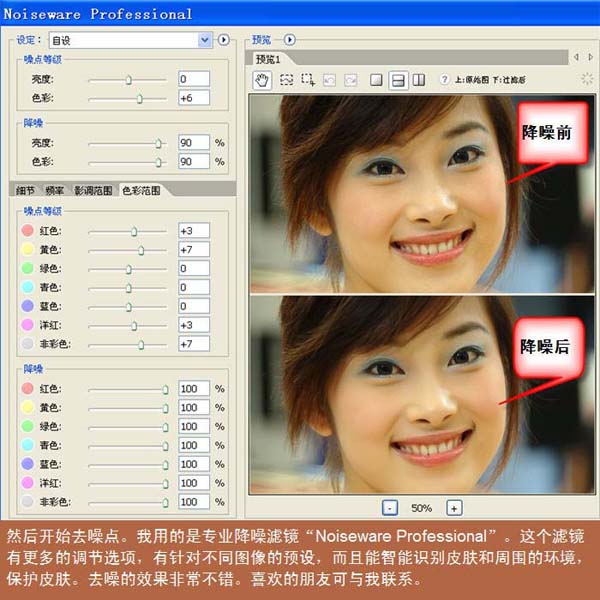
|||
5、接著,我們調人物的膚色,先用顏色取樣器在人物皮膚上不太亮,也不太暗的地方設置個取樣點,也就是中間色調的地主,打開信息面板觀察,注意取樣點處的數據,紅色(r)是217,綠色(g)是168,藍色(b)是107,一般情況下正常膚色之比是紅比綠50~60%,綠比藍30~40%,圖中藍色較低。所經人物膚色偏黃(藍的互補色是黃)。
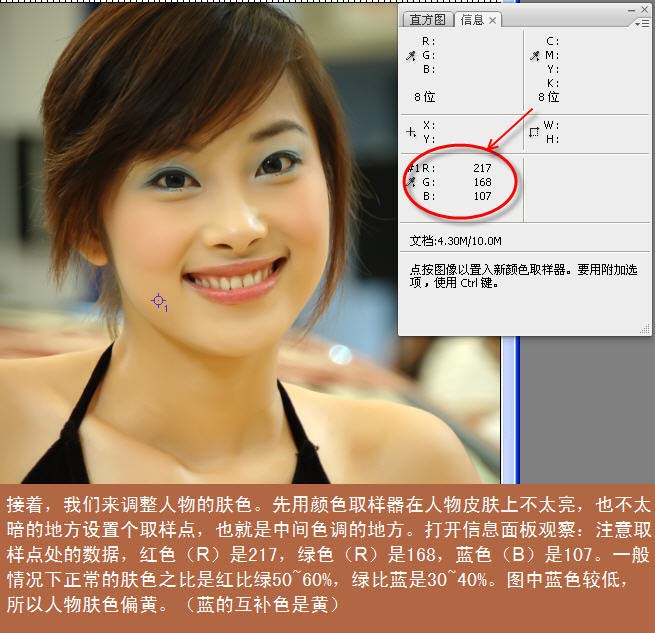
5、接著,我們調人物的膚色,先用顏色取樣器在人物皮膚上不太亮,也不太暗的地方設置個取樣點,也就是中間色調的地主,打開信息面板觀察,注意取樣點處的數據,紅色(r)是217,綠色(g)是168,藍色(b)是107,一般情況下正常膚色之比是紅比綠50~60%,綠比藍30~40%,圖中藍色較低。所經人物膚色偏黃(藍的互補色是黃)。
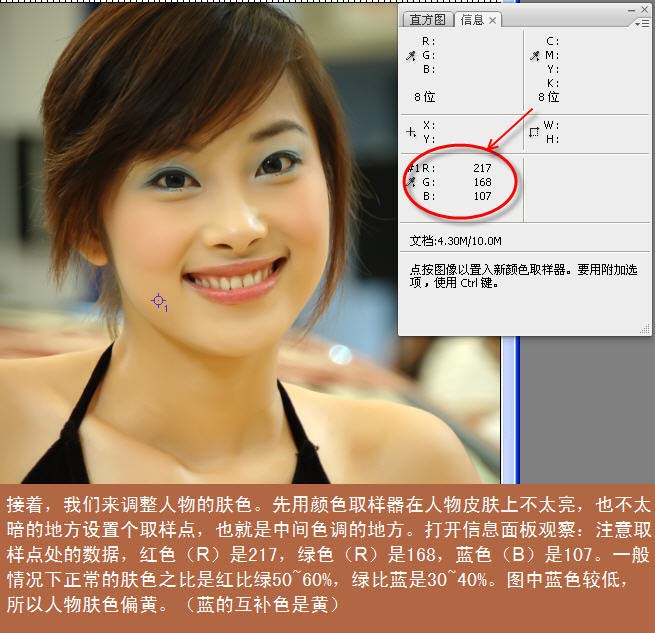
6、調整顏色我比較偏愛可選顏色,可經單獨對某個顏色進行調整,而對其它顏色影響較小,在圖層面板上親熱一個可選顏色調整層,打開可選顏色調整框,我們對照信息面板上的數據來調色,先適當除低紅色的比例,重點減少黃色,增加洋紅會除低綠色,下面是黑色是調節顏色的明暗的,數字越大,顏色越暗,反之越亮,仍何顏色的增減都會增加顏色的亮度,所以我們適當除低黑色。
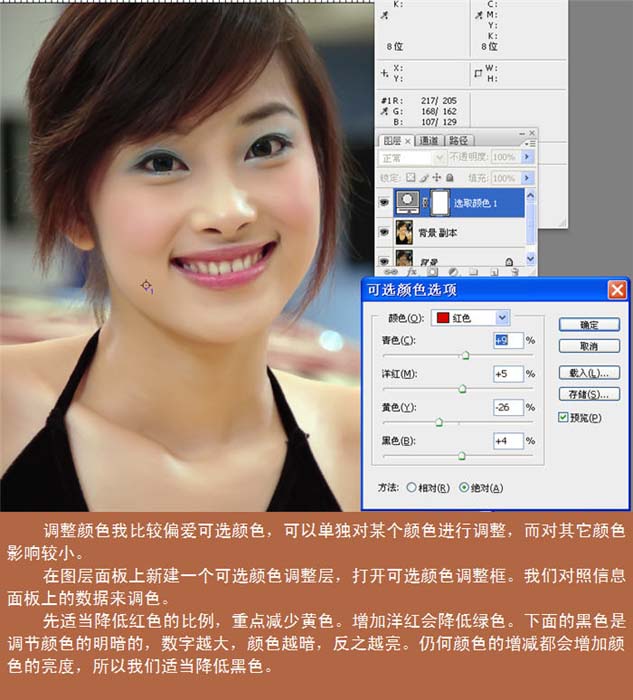
|||
7、這是黃色的調整情況。
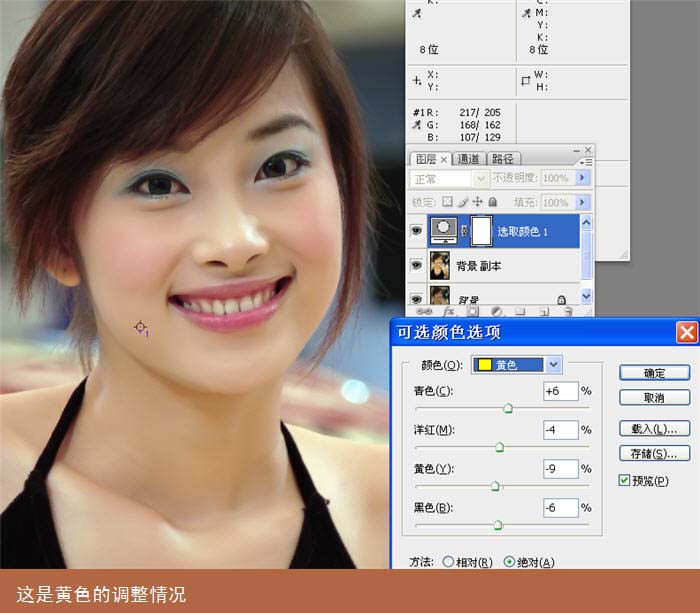
8、圖中原來白色的地方帶上了其它色彩,所以我們調整下白色。
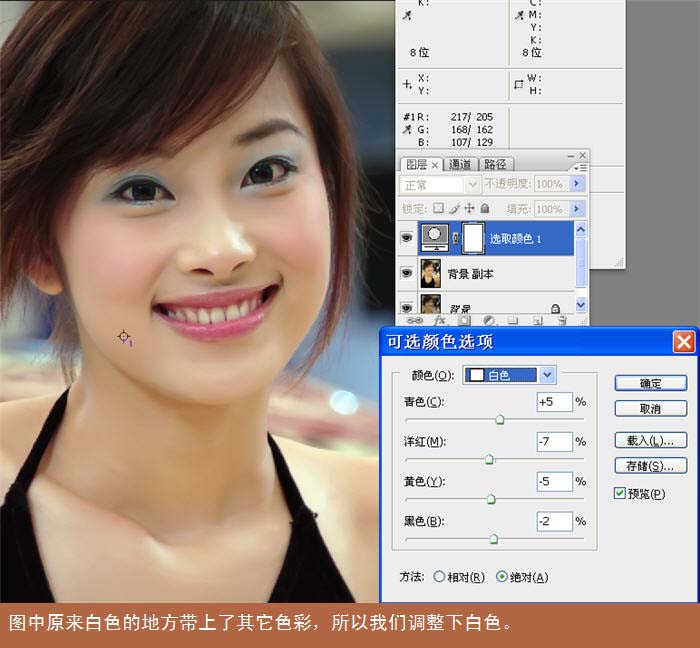
9、中性色主要是調節原為圖片中應該是灰色的地方,如果這些地方帶有其它色彩的話,請加減其它色調正它。
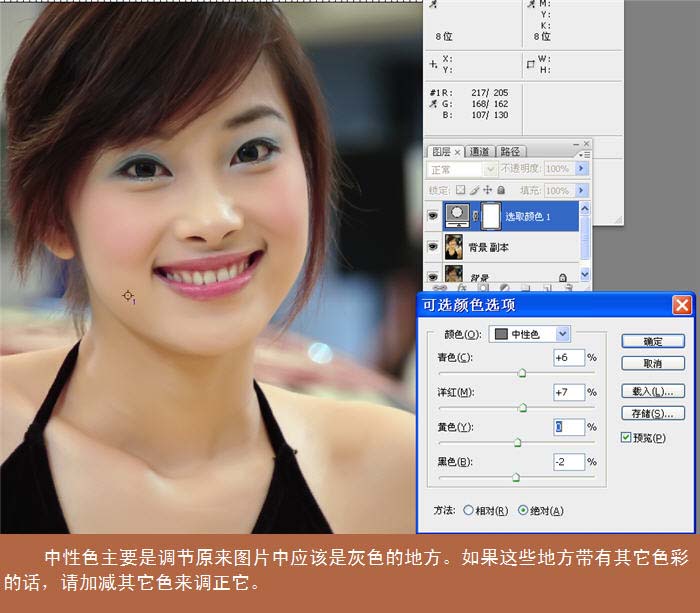
|||
10、對比下信息面板下的數據,紅色和綠色除低了,藍色提高了,圖片的色彩正常了。
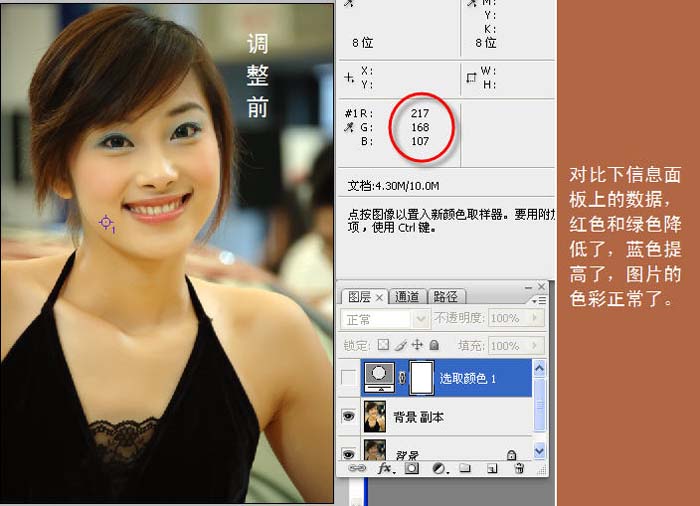
調整后的效果圖:
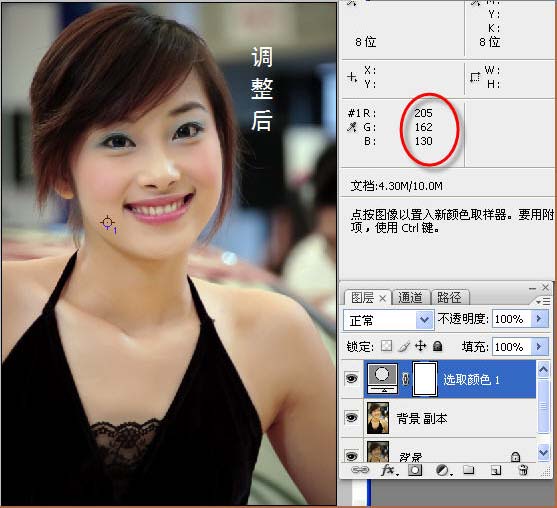
11、感覺皮膚還不夠白澤,洋紅和黃色不宜些偏重,再增加一個色彩平衡調節層,適量減少洋紅和黃色。
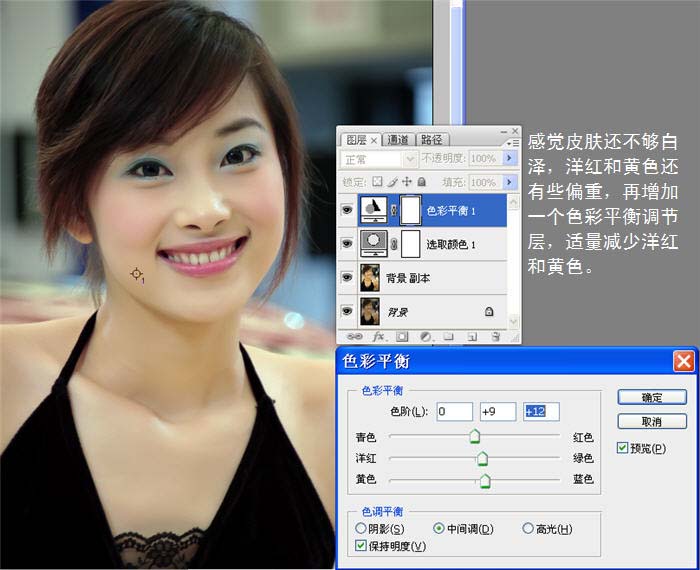
|||
12、按ctrl+shift+alt+e蓋印圖層,得到圖層1,我們在圖層1上處理眼睛等細部區域,放大圖像,用選擇工具圈出眼白部分,羽化兩個像素。
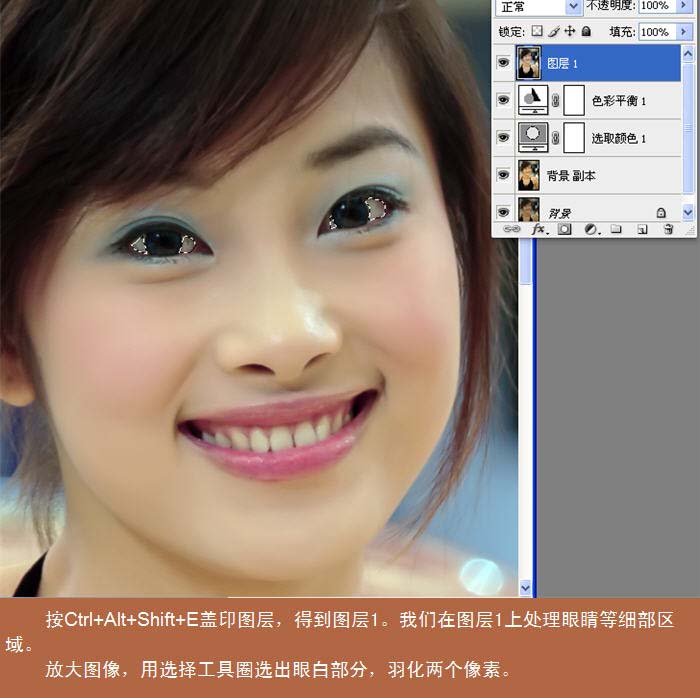
13、對眼白部分作高斯模糊濾鏡,使眼白更清沏。
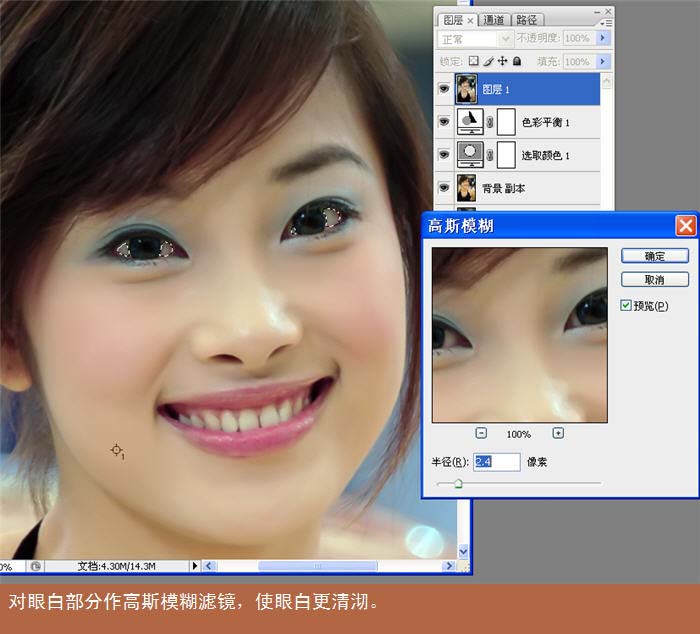
14、再用減淡工具在選區內涂抹,參數設置為中間調,4%的不透明度,用低透明度涂抹不會對圖片原有色彩造成過大損壞,取消選擇,再用加深工具,取4~5%的不透度在眼黑上涂抹,如果你還想美白牙齒,你也可用此法,在牙齒上用減淡工具適當涂抹。
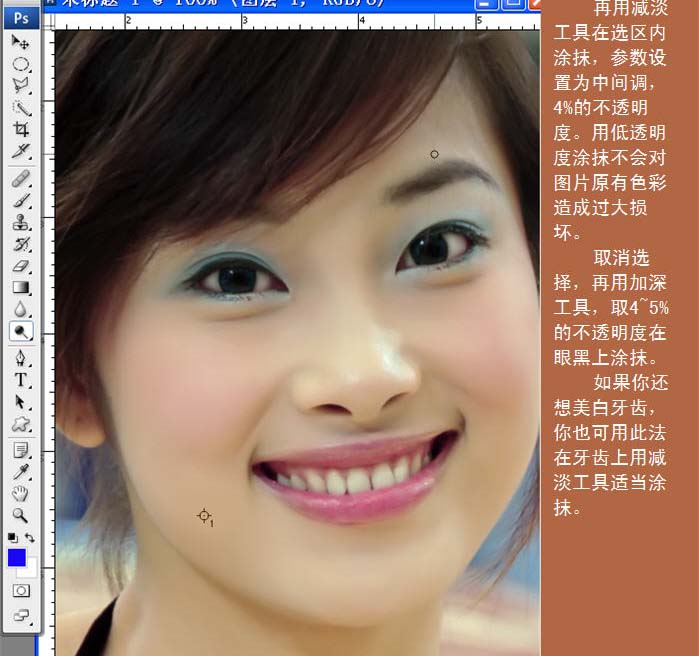
|||
15、最后就合并圖層,做銳化工作了,有人說,不會銳化就不會修圖,可見銳化在圖片修中舉足輕重,ps有現存的銳化工具,個認為銳化皮膚ps中最好的還是usm,可以設置較低的數值多次銳化,比一次用較大的值的效果好,銳化不可過度,以不出現白邊最好,我用了外濾鏡nik sharpener pro2.0做銳化。
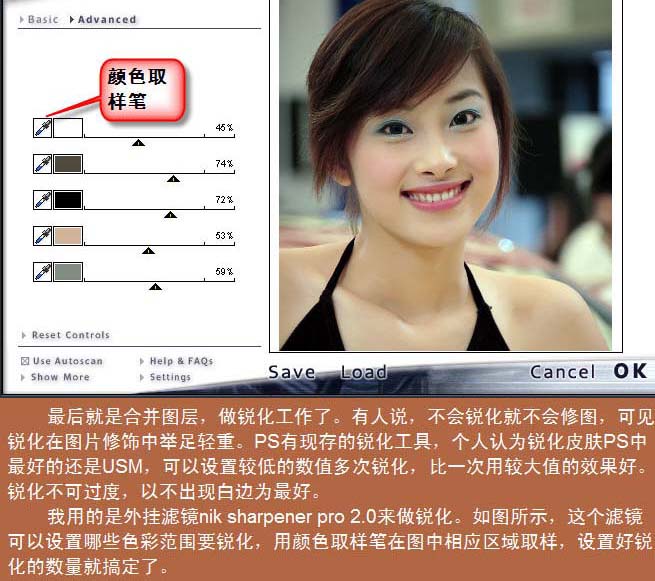
銳化前的效果圖。

銳化后的效果圖。

最終效果圖

新聞熱點
疑難解答